前兩天,搞了個Linux系統想嘗試一下如何搭建一個伺服器,在過程中遇到了一些問題,我覺得需要做個記錄。PS:阿裡雲伺服器的購買啥的我就不細說了。
一切都準備就緒之後,首先,是Linux指令。因為之前在工作中很少接觸Linux操作,是以除了常見的cd、ll、ls、./等指令符有些操作都需要通過資料查閱來确認。這些操作接下來的搭建過程中會一一說明。
XShell、Xftp的使用。
首先,我們需要準備兩款軟體:XShell和Xftp,XShell用于連接配接Linux系統,執行Linux指令,Xftp用于上傳檔案至Linux伺服器上,軟體的下載下傳和安裝在這裡就不做說明,網上搜尋引擎搜尋下就有。下載下傳完畢後打開XShell,建立一個會話,輸入IP位址等基本資訊後,點選确認,如下圖:
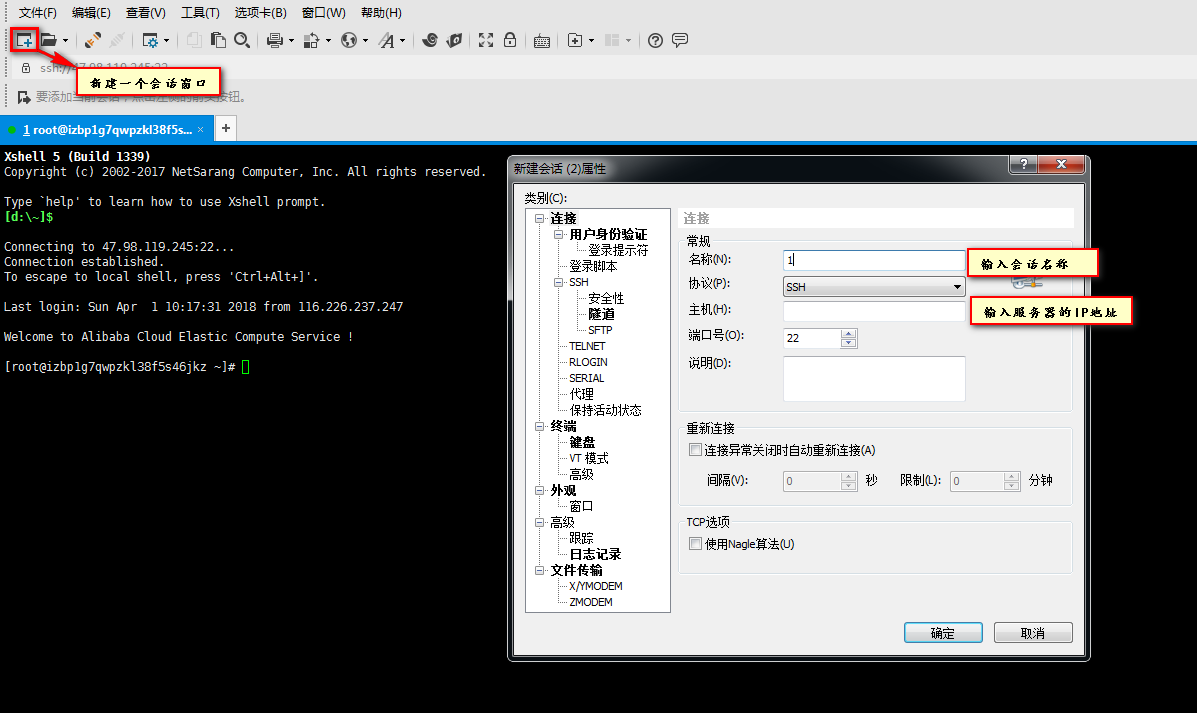
連接配接成功後會提示輸入使用者名密碼,對應地輸入系統的使用者名和密碼就ok了,然後就可以肆無忌憚地操作Linux系統了。如果你需要傳一些檔案等至伺服器時,可以打開Xftp進行操作,打開Xftp的方式有兩種:一種是在XShell連接配接上伺服器後,點選【視窗】→【傳輸建立檔案】(快捷鍵:Ctrl+Alt+F)就OK了。
第二種方法就是打開Xftp軟體手動建立會話,這種方式比較步驟太多,等于重複了一遍XShell建立會話的操作。做好如上準備後,準備開始搭建Java的運作環境JDK了。
2.JDK的安裝
先去JDK官網上下載下傳所需版本的JDK壓縮包,如圖所示
選擇對應的JDK版本,我這裡選擇的是jdk-8u162-linux-x64.tar.gz版本。下載下傳完畢後将JDK上傳至伺服器,這裡我在系統的/usr檔案夾下建立了一個檔案夾,命名為java,再在java檔案夾下建立一個檔案夾命名為jdk,然後将JDK包上傳至/usr/java/jdk的路徑下,如圖所示:
上傳完畢後,打開XShell,通過指令進入/usr/java/jdk檔案夾下,使用指令<code>cd ../usr/java/jdk</code>直接就可以進入,如果不熟練Linux的使用者,可以一步一步拆解指令進行操作。總之最終目的就是進入jdk檔案夾。
進入jdk檔案夾後,輸入指令:<code>tar -xzvf jdk-8u162-linux-x64.tar.gz</code>,将JDK包解壓縮至目前檔案夾下
熟悉Linux的人可以直接執行指令<code>tar -xzvf jdk-8u162-linux-x64.tar.gz -C /usr/java/jdk</code>
解壓完畢之後,執行指令<code>vim /etc/profile</code>,進入環境變量編輯界面,輸入<code>i</code> 進入編輯模式。如圖
在下方輸入三行代碼:
<code>export JAVA_HOME=/usr/java/jdk/jdk1.8.0_162</code>
<code>export CLASSPATH=.:$JAVA_HOME/lib/tools.jar:$JAVA_HOME/lib/dt.jar:$JAVA_HOME/lib</code>
<code>export PATH=$JAVA_HOME/bin:$PATH</code>
輸入完畢後,按Esc退出編輯,并輸入<code>:wq</code>回車後儲存文本修改并退出。
退出之後執行指令<code>source /etc/profile</code>可以使配置不用重新開機就能生效,然後執行指令<code>java version</code>如果安裝成功就能看到目前的jdk版本
這裡顯示目前java的版本為1.8.0_162